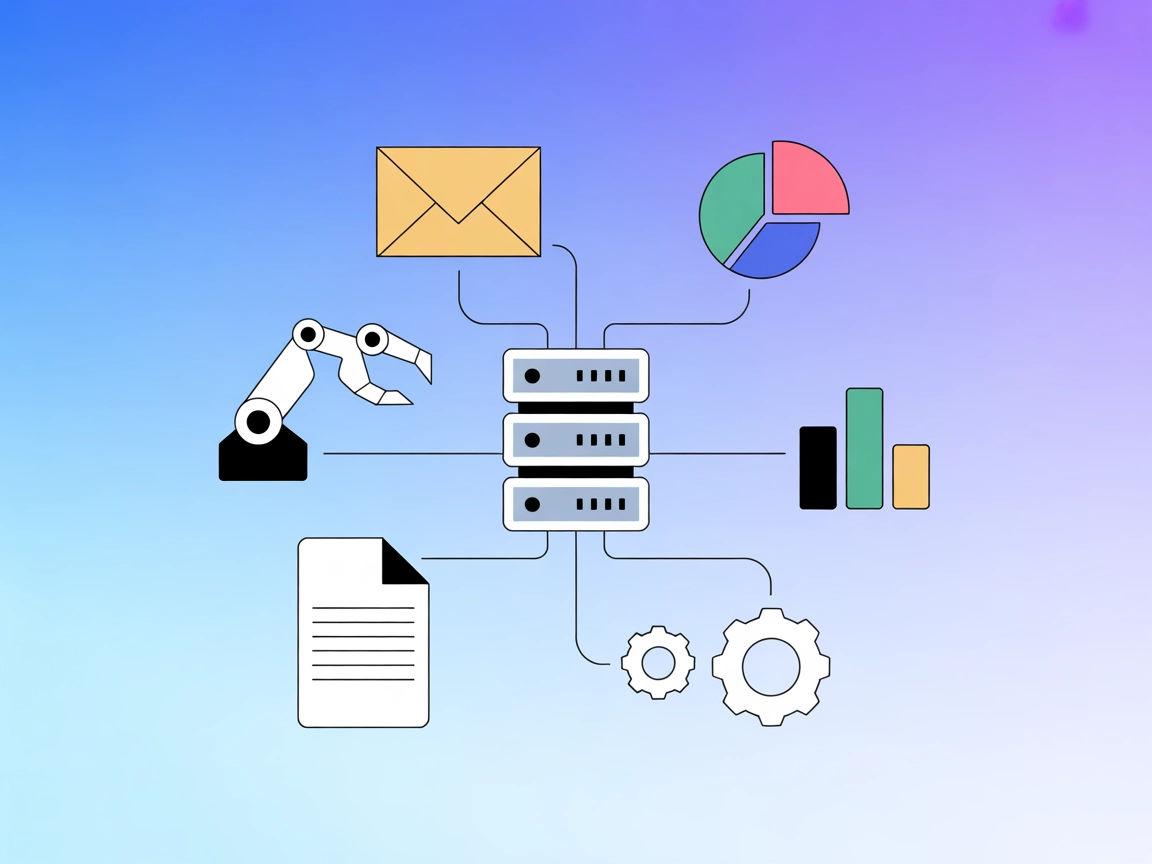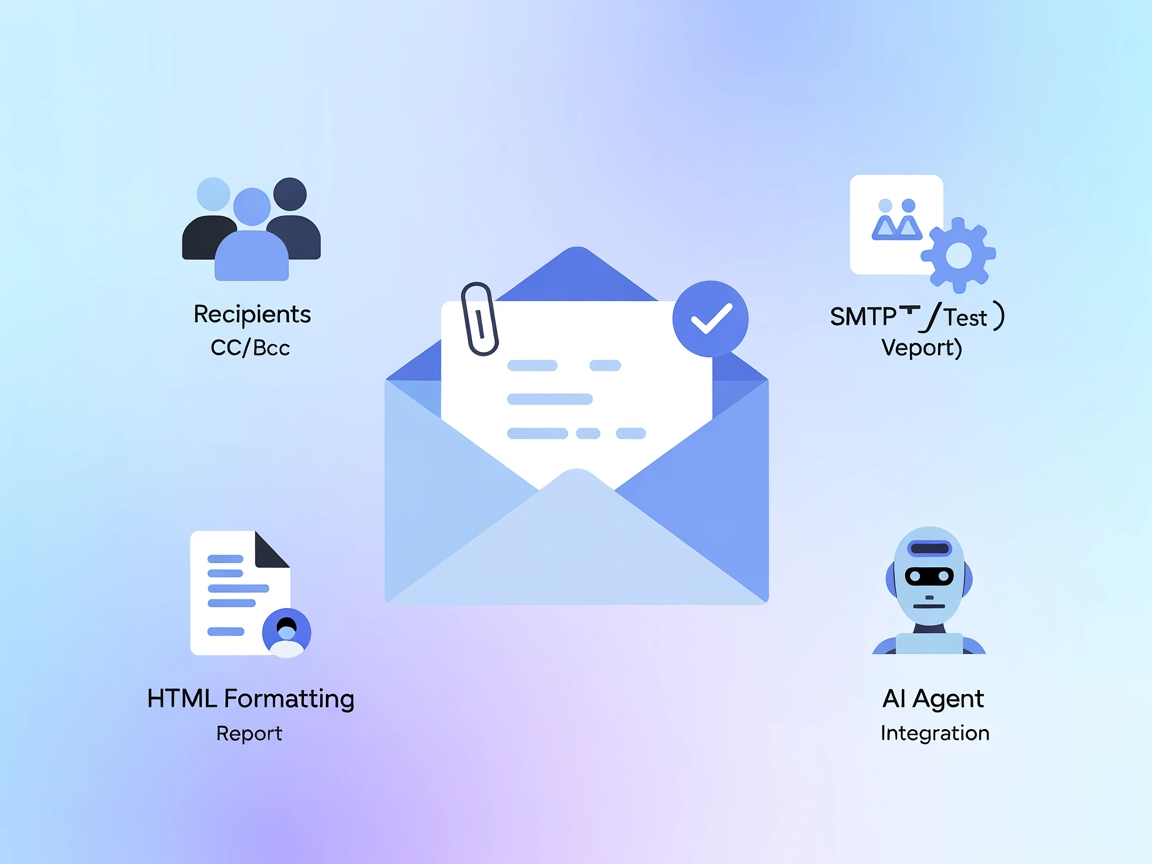
Serveur MCP Email
Le serveur MCP Email intègre les assistants IA avec des systèmes de messagerie externes, permettant l’envoi automatisé d’emails, la gestion des pièces jointes e...
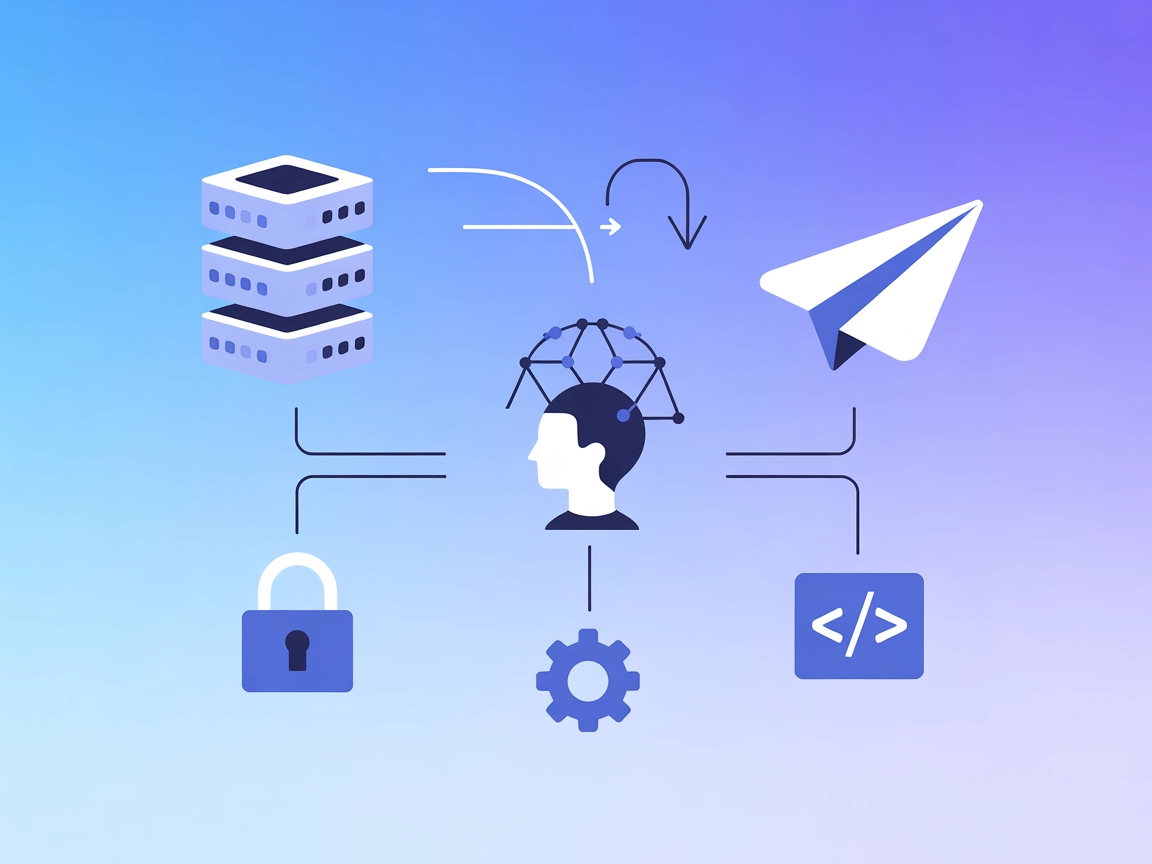
Permettez à vos workflows IA d’envoyer des e-mails de façon programmatique grâce au connecteur serveur MCP Resend pour FlowHunt.
FlowHunt fournit une couche de sécurité supplémentaire entre vos systèmes internes et les outils d'IA, vous donnant un contrôle granulaire sur les outils accessibles depuis vos serveurs MCP. Les serveurs MCP hébergés dans notre infrastructure peuvent être intégrés de manière transparente avec le chatbot de FlowHunt ainsi qu'avec les plateformes d'IA populaires comme ChatGPT, Claude et divers éditeurs d'IA.
Le serveur MCP Resend agit comme un pont entre les assistants IA et l’API email Resend, permettant l’intégration transparente des capacités d’envoi d’e-mails dans des workflows pilotés par l’IA. En exposant les fonctionnalités de l’API Resend via le Model Context Protocol (MCP), ce serveur permet aux agents IA d’envoyer des e-mails, de gérer le contenu des e-mails et d’interagir de façon programmatique avec les ressources liées à l’email. Cette intégration est particulièrement précieuse pour automatiser les notifications, les e-mails transactionnels et les processus de communication dans les environnements de développement, améliorant ainsi la productivité et permettant des workflows automatisés complexes impliquant la communication par email.
Aucun modèle de prompt n’est mentionné dans les fichiers ou la documentation disponibles.
Aucune ressource n’est explicitement listée dans les fichiers ou la documentation disponibles.
Aucun outil n’est explicitement listé dans les fichiers disponibles, y compris server.py.
{
"mcpServers": {
"resend": {
"command": "npx",
"args": ["@klavis/mcp-server-resend@latest"]
}
}
}
{
"mcpServers": {
"resend": {
"command": "npx",
"args": ["@klavis/mcp-server-resend@latest"]
}
}
}
{
"mcpServers": {
"resend": {
"command": "npx",
"args": ["@klavis/mcp-server-resend@latest"]
}
}
}
{
"mcpServers": {
"resend": {
"command": "npx",
"args": ["@klavis/mcp-server-resend@latest"]
}
}
}
Stockez les clés API dans des variables d’environnement plutôt que dans les fichiers de configuration. Exemple :
{
"mcpServers": {
"resend": {
"command": "npx",
"args": ["@klavis/mcp-server-resend@latest"],
"env": {
"RESEND_API_KEY": "${RESEND_API_KEY}"
},
"inputs": {
"apiKey": "${RESEND_API_KEY}"
}
}
}
}
Utiliser MCP dans FlowHunt
Pour intégrer des serveurs MCP dans votre workflow FlowHunt, commencez par ajouter le composant MCP à votre flux et connectez-le à votre agent IA :
Cliquez sur le composant MCP pour ouvrir le panneau de configuration. Dans la section de configuration système MCP, insérez les détails de votre serveur MCP selon ce format JSON :
{
"resend": {
"transport": "streamable_http",
"url": "https://yourmcpserver.example/pathtothemcp/url"
}
}
Une fois configuré, l’agent IA pourra utiliser ce MCP comme un outil avec accès à toutes ses fonctions et capacités. N’oubliez pas de remplacer “resend” par le nom réel de votre serveur MCP et d’utiliser votre propre URL serveur MCP.
| Section | Disponibilité | Détails/Remarques |
|---|---|---|
| Vue d’ensemble | ✅ | |
| Liste des prompts | ⛔ | Aucun modèle de prompt trouvé |
| Liste des ressources | ⛔ | Aucune ressource trouvée |
| Liste des outils | ⛔ | Aucun outil trouvé dans server.py |
| Sécurisation des clés API | ✅ | Documentée avec exemple |
| Support du sampling (moins important) | ⛔ | Non mentionné |
D’après la documentation disponible, le serveur MCP Resend fournit des instructions de configuration claires et traite la sécurité des clés API, mais manque de détails sur les prompts, ressources et outils. Il apparaît utile pour les workflows liés à l’email, mais l’absence de fonctionnalités MCP explicites comme des outils et ressources peut limiter ses capacités clés en l’état.
Score : 3/10 (Documentation et configuration basiques, mais absence de fonctionnalités MCP essentielles.)
| Possède une LICENSE | ⛔ (non trouvée dans le dossier fourni) |
|---|---|
| Au moins un outil | ⛔ |
| Nombre de forks | Non disponible |
| Nombre d’étoiles | Non disponible |
Le serveur MCP Resend connecte les assistants IA à l'API email Resend, permettant l'envoi automatisé d'e-mails, la gestion de contenu et l'interaction programmatique avec les ressources email dans le cadre de vos workflows.
Il est idéal pour les notifications automatisées, les e-mails transactionnels, la communication de workflow, les mises à jour groupées par email et les tests d'intégration dans les environnements de développement.
Stockez les clés API dans des variables d'environnement plutôt que dans des fichiers de configuration pour garantir leur sécurité. Consultez les instructions de configuration du serveur pour des exemples.
Aucun modèle de prompt, ressource ou outil explicite n'est inclus dans la documentation ou les fichiers serveur. La fonctionnalité principale est l'intégration directe à l'API pour les workflows email.
Le score MCP est de 3/10, car le serveur couvre la configuration et la sécurité mais n'inclut pas de fonctionnalités MCP avancées telles que des outils et des modèles de prompt.
Boostez vos workflows automatisés en activant l'envoi d'e-mails et les notifications alimentés par l'IA. Intégrez le serveur MCP Resend dans vos flux FlowHunt dès aujourd'hui.
Le serveur MCP Email intègre les assistants IA avec des systèmes de messagerie externes, permettant l’envoi automatisé d’emails, la gestion des pièces jointes e...
Le serveur MCP Email pour FlowHunt fait le lien entre les assistants IA et les systèmes de messagerie, permettant la composition d'emails automatisée, la recher...
Le serveur Mailgun MCP fait le lien entre des assistants IA et les API email de Mailgun, permettant l'envoi d’emails programmatique, la récupération d’analyses,...
Consentement aux Cookies
Nous utilisons des cookies pour améliorer votre expérience de navigation et analyser notre trafic. See our privacy policy.